如何将图片转换成excel表格?图片转excel用这招!

如何将图片转换成excel表格?小明的室友前几天在学校里的超市兼职,收到一张供应商发来图片,里面有一些内容数据,需要编辑成一个Excel表格。因为他的计算机基础比较薄弱,不知道怎么处理,就打电话问小明知不知道怎么操作,小明就远程教他编辑。屏幕前的小伙伴如果也有一样的问题,那就继续往下看吧。
其实将图片编辑成excel表格其实并不难,手动一个一个编辑占用的是时间。而快捷的方法就是借助专业的转换工具,将图片一键转换成excel表格。小明现在自用的是一款叫迅捷ocr文字识别的转换工具。这款工具一般在应用商店或者是浏览器搜索工具名称就能获取,下面附上这款工具将图片转换成excel表格的详细操作步骤。
第一步:打开工具,进入【图片转Excel】页面
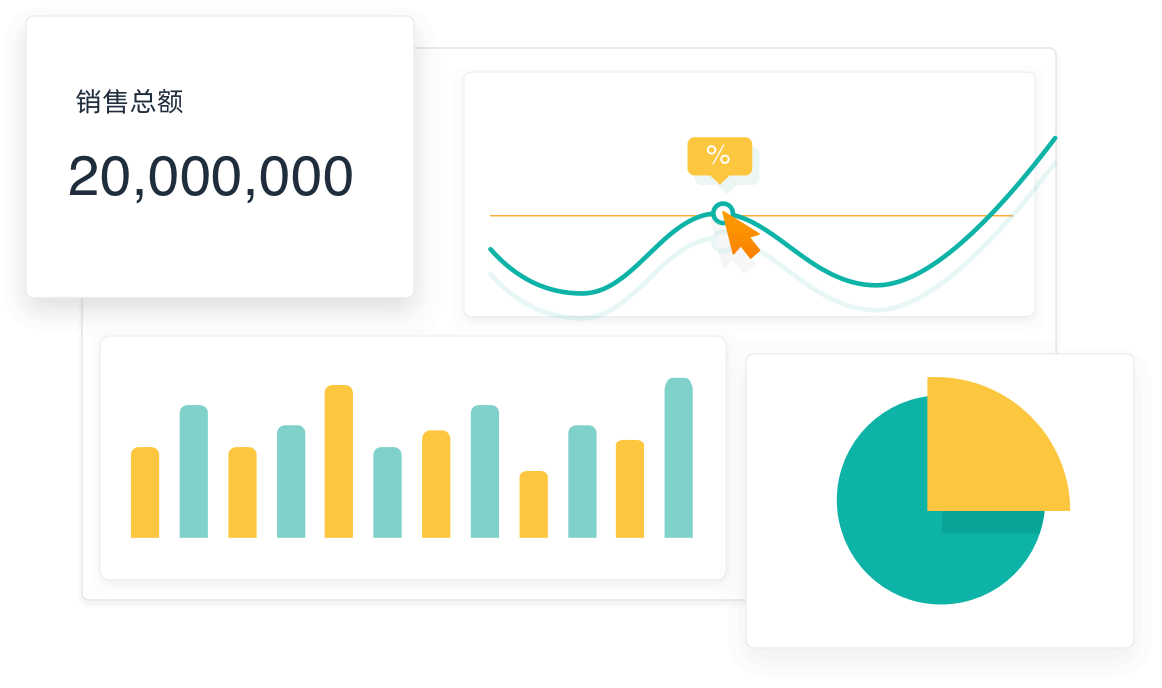
打开图片转excel表格工具,页面的左边是一系列操作项目,我们要在这个列表中找到【图片转Excel】,然后点击进入到图片上传页面。
第二步:上传图片
上传图片有两种方式,一种是将保存在电脑上的图片拖拽到上传图片区域,另一种是点击上传图片区域中的【添加文件】,选择相应的图片双击将其上传到工具当中。一个温馨小tips,上传图片不是只可以上传一张,也可以上传多张,然后一键识别转换。在线excel
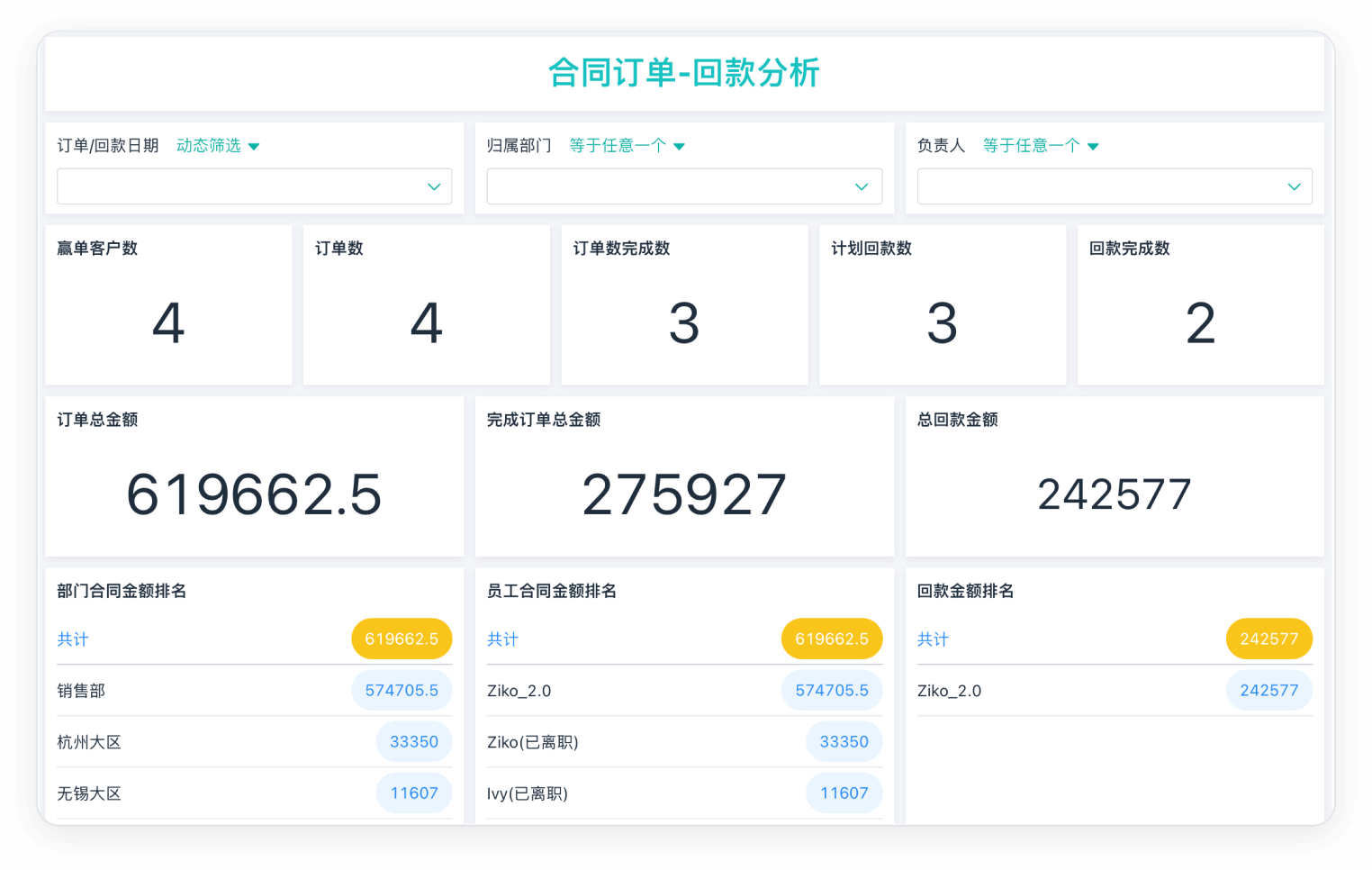
第三步:选择导出格式和导出目录
在这一步中,根据页面下方列示的内容依次进行设置。因为是要将文件转换成excel表格,所以导出格式就默认是【XLSX格式】;识别效果选择【识别优先】即可;导出目录可以选择【原文件目录】或者【自定义目录】,大家根据储存习惯进行选择就ok了。
第四步:点击【一键识别】按钮
以上步骤操作完成之后,点击下方的【一键识别】按钮,页面出现识别已完成,就说明图片已经成功转换成excel表格了,表格会自动保存在选择的输出目录当中。
选择往往比努力重要,就像图片转换成Excel表格一样,选择借助工具速度会快很多,帮我们减少不必要的时间浪费。
最后,教大家一个简单拖拽创建表单和生成报表的方法。使用简道云表单在线创建“云表格”,通过简单拖拽,即可制作出一个个柱形图、折线图、饼图等图表,1分钟实现数据可视化分析!非常方便~
















